- Bölüm 1. iOS için FoneLab Kullanarak Yedeklemeden Geri Yüklemeden Sonra iPhone Fotoğraflarını Kurtarın
- Bölüm 2. İCloud Yedeklemesinden Geri Yükledikten Sonra iPhone Fotoğraflarını Alın
- Bölüm 3. iTunes Yedekleme ile Geri Yükledikten Sonra iPhone Fotoğraflarını Geri Yükleyin
- Bölüm 4. Geri Yüklemeden Sonra Fotoğrafları iPhone'dan Kurtarma Hakkında SSS
iPhone Fotoğraflarını Geri Yükledikten Sonra 3 Şekilde Kolay ve Hızlı Bir Şekilde Kurtarın
 Tarafından güncellendi Boey Wong / 01 Eylül 2022 09:15
Tarafından güncellendi Boey Wong / 01 Eylül 2022 09:15iPhone'daki iyi kamerayla, iPhone varsayılan kamerasıyla kolayca yüksek kaliteli görüntüler ve videolar çekebilirsiniz. Ardından iPhone kullanıcıları bu fotoğrafları iPhone'a kaydetmek ister.
Bazı kullanıcılar, iPhone'da bazı sorunlarla karşılaştığında iPhone'u geri yükleyecektir. Genellikle bundan sonra normal cihazlar alırlar. Ancak, tüm fotoğrafların iPhone'dan gitmesi de sinir bozucu. Onları geri almak istiyorsanız, geri yükledikten sonra iPhone fotoğraflarını nasıl geri yükleyeceğiniz ile ilgili aşağıdaki bölümlere geçin.


Rehber Listesi
- Bölüm 1. iOS için FoneLab Kullanarak Yedeklemeden Geri Yüklemeden Sonra iPhone Fotoğraflarını Kurtarın
- Bölüm 2. İCloud Yedeklemesinden Geri Yükledikten Sonra iPhone Fotoğraflarını Alın
- Bölüm 3. iTunes Yedekleme ile Geri Yükledikten Sonra iPhone Fotoğraflarını Geri Yükleyin
- Bölüm 4. Geri Yüklemeden Sonra Fotoğrafları iPhone'dan Kurtarma Hakkında SSS
Bölüm 1. iOS için FoneLab Kullanarak Yedeklemeden Geri Yüklemeden Sonra iPhone Fotoğraflarını Kurtarın
Senin için ilk seçim İOS için FoneLab, iOS aygıtlarından veya yedek dosyalardan silinen veya kaybolan verileri geri yüklemeye yardımcı olan güçlü ama basit bir araç. Böylece, bir yedekleme dosyası olmadan doğrudan verileri geri yüklemek için cihazınızı taramasına izin verebilirsiniz.
iPhone, iPad ve iPod Touch'ın desteklendiğini unutmayın. Fotoğraflar, kişiler, mesajlar, videolar ve daha fazlası dahil olmak üzere çeşitli verileri geri yüklemek için kullanmalısınız.
İOS için FoneLab ile fotoğraflar, kişiler, videolar, dosyalar, WhatsApp, Kik, Snapchat, WeChat ve iCloud veya iTunes yedeklemenizden veya cihazınızdan daha fazla veri içeren kaybolan / silinen iPhone verilerini kurtarırsınız.
- Fotoğrafları, videoları, kişileri, WhatsApp ve daha fazla veriyi kolayca kurtarın.
- Kurtarma işleminden önce verileri önizleyin.
- iPhone, iPad ve iPod touch mevcuttur.
İşte yedekleme olmadan geri yükledikten sonra iPhone fotoğraflarının nasıl geri yükleneceğinin gösterimi.
1. Adımİndir İOS için FoneLab resmi siteden yükleyin, ardından yüklemek için talimatları izleyin. Ondan sonra çalıştırın.
2. AdımiPhone'u bilgisayara bağlayın ve bağlantı için iPhone ekranınızda gördüğünüzde İzin Ver düğmesine dokunun. Tıklamak iPhone Veri Kurtarma > İOS Cihazından Kurtar Daha sonra.

3. AdımCihazınızı taramasına izin verin, ardından fotoğraflarınızı görebilirsiniz. Tıklamak Fotoğraflar Yalnızca fotoğrafları göstermek için sol taraftan ve yalnızca silinen öğeleri görüntülemek için özelliği etkinleştirmenize izin verilir. Böylece zaman kaybetmeden istediğinizi hızlı bir şekilde bulabilirsiniz.
4. AdımFotoğrafları seçin ve Kurtarmak Sonunda düğme.
Ya iCloud veya iTunes ile yedek dosyalarınız varsa? iPhone fotoğraflarını yedek dosyalardan nasıl geri yükleyeceğinizi öğrenmek için sonraki bölüme geçin.
İOS için FoneLab ile fotoğraflar, kişiler, videolar, dosyalar, WhatsApp, Kik, Snapchat, WeChat ve iCloud veya iTunes yedeklemenizden veya cihazınızdan daha fazla veri içeren kaybolan / silinen iPhone verilerini kurtarırsınız.
- Fotoğrafları, videoları, kişileri, WhatsApp ve daha fazla veriyi kolayca kurtarın.
- Kurtarma işleminden önce verileri önizleyin.
- iPhone, iPad ve iPod touch mevcuttur.
Bölüm 2. İCloud Yedeklemesinden Geri Yükledikten Sonra iPhone Fotoğraflarını Alın
Bildiğiniz gibi iCloud, farklı verileri aynı Apple kimliği altındaki çeşitli cihazlar arasında otomatik olarak senkronize etmek için en uygun seçeneklerden biridir. Kurulumdan sonra ek işlemler yapmadan cihazınızdaki seçici verilere erişebilirsiniz.
Seçenek 1. Silinen iPhone Fotoğraflarını Başka Bir Cihazda Kontrol Edin
Böylece, varsa başka bir cihazdan silinen fotoğrafları bulabilirsiniz.
Git Fotoğraflar uygulamasını başka bir iOS cihazında seçin ve istediğiniz fotoğrafları kontrol edin. Bunları bulabilirseniz, veri kaybını önlemek için lütfen kaydedin.
Seçenek 2. iPhone'u iCloud Yedekleme Dosyasından Geri Yükleyin
Alternatif olarak, daha önce iPhone'daki tüm verilerin yedeğini aldıysanız, iPhone fotoğraflarını iCloud'dan da geri yükleyebilirsiniz.
1. AdımiPhone'u eskisi gibi ayarlamak için ekrandaki talimatları izleyin.
2. Adımseç iCloud Yedekleme Dosyasından Geri Yükle onu gördüğünde. Fotoğraflarınızı içeren bir yedekleme dosyası seçin ve iPhone yedeklemesini geri yüklemeye başlayın.
İOS için FoneLab ile fotoğraflar, kişiler, videolar, dosyalar, WhatsApp, Kik, Snapchat, WeChat ve iCloud veya iTunes yedeklemenizden veya cihazınızdan daha fazla veri içeren kaybolan / silinen iPhone verilerini kurtarırsınız.
- Fotoğrafları, videoları, kişileri, WhatsApp ve daha fazla veriyi kolayca kurtarın.
- Kurtarma işleminden önce verileri önizleyin.
- iPhone, iPad ve iPod touch mevcuttur.
Seçenek 3. iOS için FoneLab ile iCloud Yedeklemesini Geri Yükleyin
iOS için FoneLab size yardımcı olacak bir özelliğe sahiptir iCloud yedeklemesine eriş ve birkaç tıklamayla silinen verileri geri yükleyin. Eskiden kullandığınız iCloud hesabınıza giriş yapmanız istenecektir. iPhone verilerini yedekle. Aşağıdaki öğreticiyi kontrol edin iCloud yedekleme dosyalarını geri yükle.
1. AdımProgramı kurun ve seçin iPhone Veri Kurtarma > İCloud Yedekleme Dosyasından Kurtar.
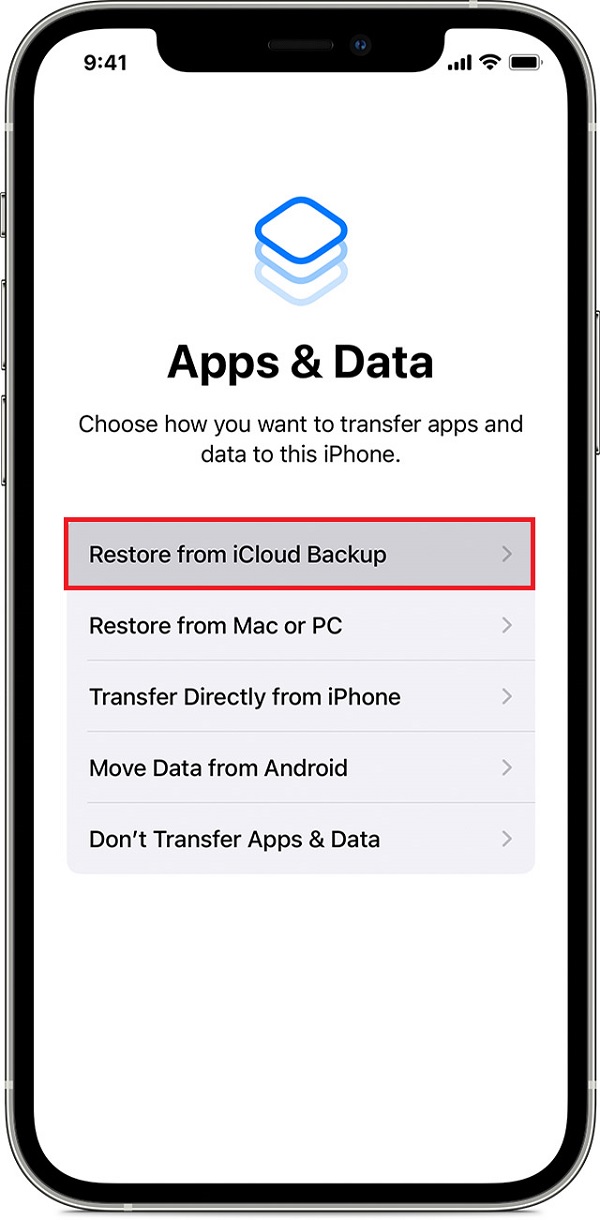
2. AdımiCloud hesabınıza giriş yapın ve seçin Fotoğraflar.
3. AdımKurtarmak istediğiniz fotoğrafları seçin ve Kurtarmak düğmesine basın.
Bazı kullanıcılar, sınırlı ücretsiz depolama alanına sahip olduğu ve verilerin ifşa edilmesi konusunda endişelenebilecekleri için iCloud'u asla seçmez. Bu durumda, bunun yerine iPhone fotoğraflarını geri yüklemek için iTunes'u deneyebilirsiniz.
Bölüm 3. iTunes Yedekleme ile Geri Yükledikten Sonra iPhone Fotoğraflarını Geri Yükleyin
Bilgisayarlar ve cihazlar arasında iOS verilerini yönetmek için ilk seçenek olan iTunes, iPhone verilerini sorunsuz bir şekilde yedeklemek ve geri yüklemek için zahmetsiz bir araçtır. Ayrıca, çoğu iPhone kullanıcısı için verileri güvenli hale getirmek için verileri yedeklemek iyi bir seçimdir. Ve iPhone verilerini yedeklemek, bir yedekleme dosyası olmadan verilerinizi asla kaybetmemenizi sağlamak için iyi bir gelenek olacaktır.
Böylece, geri yükledikten sonra iPhone fotoğraflarını geri yüklemek için bilgisayarda iTunes'u da çalıştırabilirsiniz. seçebilirsiniz iTunes'dan tüm verileri geri yükle veya yalnızca iPhone fotoğraflarını senkronize edin.
Not: macOS'i güncellediyseniz bunun yerine Mac'te Finder'ı kullanabilirsiniz.
İOS için FoneLab ile fotoğraflar, kişiler, videolar, dosyalar, WhatsApp, Kik, Snapchat, WeChat ve iCloud veya iTunes yedeklemenizden veya cihazınızdan daha fazla veri içeren kaybolan / silinen iPhone verilerini kurtarırsınız.
- Fotoğrafları, videoları, kişileri, WhatsApp ve daha fazla veriyi kolayca kurtarın.
- Kurtarma işleminden önce verileri önizleyin.
- iPhone, iPad ve iPod touch mevcuttur.
Seçenek 1. Yalnızca Fotoğrafları Senkronize Et
1. AdımBilgisayarda iTunes veya Finder'ı açın ve iPhone'u bir USB kablosuyla bağlayın.
2. AdımSol taraftan cihazınızı seçin ve Fotoğraflar iTunes'un sol panelinde veya Finder'da menü çubuğunda.
3. AdımKontrol Senkronizasyon Resimleri ve listeden seçin, tıklayın Tamam düğmesine basın.
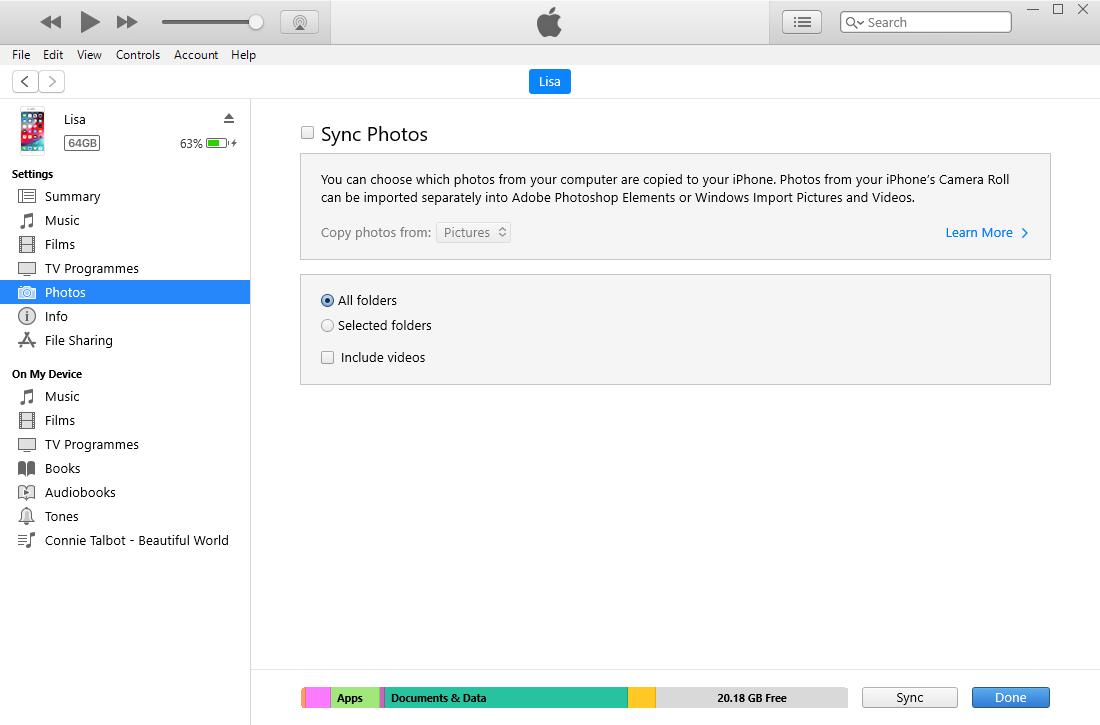
Seçenek 2. iTunes Yedeklemeyi Geri Yükle
1. AdımiPhone'u iTunes'a veya Finder'a bağlayın ve iPhone ekranında bağlantıya izin verin.
2. AdımiPhone'unuzu seçin ve Restore Backup düğmesine basın.
Seçenek 3. iOS için FoneLab
1. AdımProgramı çalıştırın ve seçin iPhone Veri Kurtarma > İTunes Yedekleme Dosyasından Kurtar.
2. AdımBir yedekleme dosyası seçin ve yedeğinize erişmesine izin verin. Bundan sonra, öğeleri seçin ve Kurtarmak düğmesine basın.
Gördüğünüz gibi, iOS için FoneLab'ı kullanarak istediğiniz verileri her zaman seçici olarak seçebilirsiniz. İPhone'dan belirli fotoğraflar istiyorsanız, iOS için FoneLab kaçırmamanız gereken şeydir.
Bölüm 4. Geri Yüklemeden Sonra Fotoğrafları iPhone'dan Kurtarma Hakkında SSS
1. Silinen bir iPhone'dan fotoğraflar nasıl kurtarılır?
Bundan sonra iPhone kullanmayı bırakmalısınız. Ardından cihazınızı taramak için iOS için FoneLab'ı kullanın. Silinen fotoğraflarınızı sonuçlardan görebiliyorsanız, onları kurtarmak için tek tıkla kullanabilirsiniz.
2. Yedeklemeden geri yükledikten sonra iPad fotoğrafları nasıl kurtarılır?
İPad fotoğraflarını yedeklemeden kurtarmak istiyorsanız, indirip yükleyebilirsiniz. İOS için FoneLab bilgisayarınızda. Doğrudan cihazdan veri kurtarmanıza olanak tanır. İPad'i bilgisayara bağlayabilir ve ardından cihazınızı taramasına ve kurtarılacak mevcut verileri göstermesine izin verebilirsiniz. Son olarak, sağ taraftan fotoğrafları seçin ve Kurtar düğmesine tıklayın.
3. iPhone'u fabrika ayarlarına sıfırladıktan sonra yedekleme olmadan fotoğraflar nasıl kurtarılır?
İOS için FoneLab fotoğrafları ve diğer verileri doğrudan iOS cihazından kurtarmanıza izin veren güçlü bir özelliğe sahiptir. Bilgisayara yükleyebilir ve fabrika ayarlarına sıfırladıktan sonra fotoğrafları kurtarmak için talimatları takip edebilirsiniz.
Geri yüklemeden sonra iPhone fotoğraflarının en çok önerilen ve uygun yöntemlerle nasıl kurtarılacağı bu kadar. Ve İOS için FoneLab kaçırmamanız gereken en güvenilir araçtır. Fotoğrafları kolay ve hızlı bir şekilde kurtarmak için şimdi bilgisayara yükleyebilir ve bu gönderideki adımları izleyerek çalıştırabilirsiniz. Bilgisayara indirin ve iPhone'da kaybolan verileri şimdi geri yüklemeye başlayın!
İOS için FoneLab ile fotoğraflar, kişiler, videolar, dosyalar, WhatsApp, Kik, Snapchat, WeChat ve iCloud veya iTunes yedeklemenizden veya cihazınızdan daha fazla veri içeren kaybolan / silinen iPhone verilerini kurtarırsınız.
- Fotoğrafları, videoları, kişileri, WhatsApp ve daha fazla veriyi kolayca kurtarın.
- Kurtarma işleminden önce verileri önizleyin.
- iPhone, iPad ve iPod touch mevcuttur.
